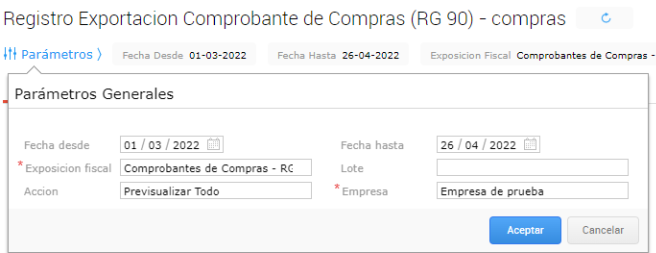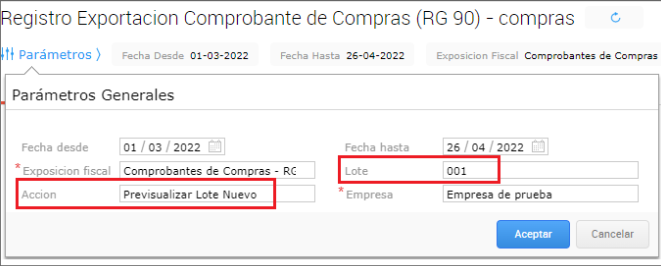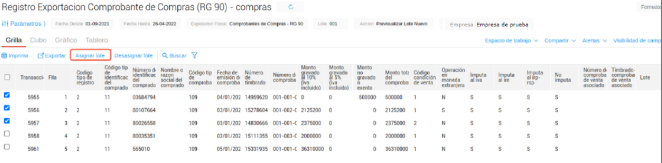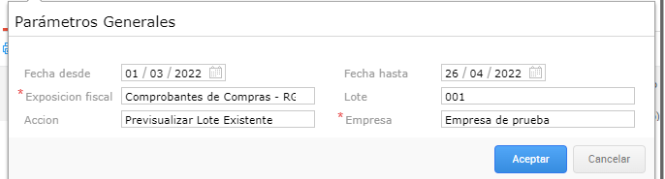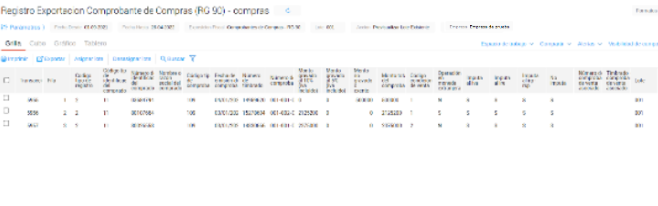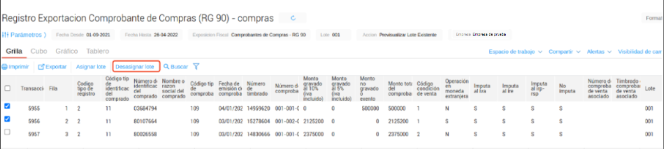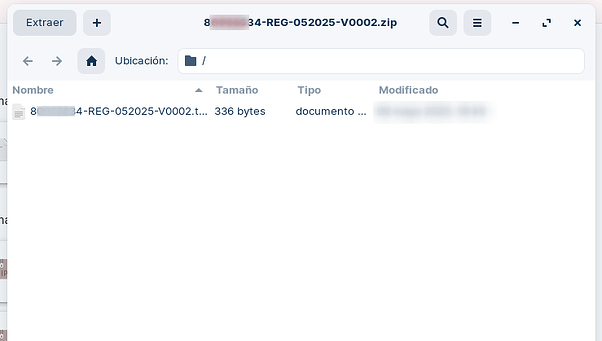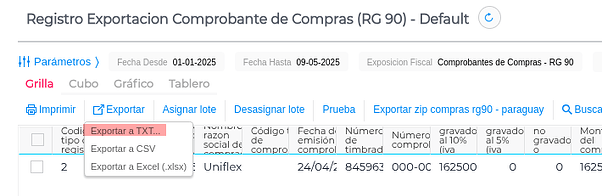Exporta las operaciones de compra y venta
Con esta herramienta vas a poder exportar el archivo txt en función a las especificaciones y requerimientos establecidos por la RG 90.
IMPORTANTE: Recuerda que para utilizar esta funcionalidad es necesario contar con el módulo Paraguay instalado.
Por favor contactate con un consultor Finnegans para que te indique los pasos a seguir.
¿Para qué sirve?
Sirve para cumplir con la normativa por la cual se implementa el registro electrónico de los comprobantes de ventas y compras y de ingresos y egresos en el sistema «MARANGATU»
Antes de empezar
Antes de utilizar esta funcionalidad tene en cuenta que es necesario realizar algunas configuraciones iniciales en el sistema, las cuales se detallan en el siguiente [enlace]
Modo de uso
Se accede desde Administración → Impuestos → Registro Exportación de Comprobante de Compras (RG90) o Registro Exportación de Comprobante de Ventas (RG90)
1. Completar los parámetros
- Fecha Desde/ Hasta
- Exposición fiscal
- Comprobantes de compras - RG(90) (Para comprobante de compra)
- Comprobante de venta - RG(90) (Para comprobantes de venta)
- Empresa-Sucursal
- Lote: Es un campo alfanumérico de hasta 5 posiciones que lo identifica. No puede repetirse
- Acción:
- Previsualizar Todo: Se muestran todos los registros que cumplan con los parámetros de cualquier lote.
- Previsualizar Lote Nuevo: Se muestran los documentos que coinciden con los parámetros establecidos en los parámetros y que no tengan completo el número de lote.
- Previsualizar Lote existente: Es igual al anterior, pero al seleccionar esta acción, se muestran sólo aquellos documentos que tengan como Número de Lote, el indicado en el parámetro “lote”. Se utiliza para corroborar todas las transacciones a exportar.
Nota aclaratoria: Los campos marcados con un asterisco (*) son de carácter obligatorio.
1. Asignar lote
Para asignar un lote nuevo se debe indicar el número de lote en el parámetro y en Acción seleccionar la opción Previsualizar Lote Nuevo.
Al aceptar, se muestran todos los registros que no tienen ningún lote asignado.
Se seleccionan los registros que se quieran incluir en el lote establecido y se presiona el botón Asignar lote.
El sistema muestra el siguiente mensaje
Para visualizar los registros asignados a un lote se debe seleccionar la opción Previsualizar Lote Existente en el parámetro Acción y el número de lote el campo Lote.
1. Desasignar lote
Para desasignar un lote ya existente nuevo se debe seleccionan los registros que se quieran desasignar de un determinado lote y se presiona el botón Desasignar lote.
El sistema muestra el siguiente mensaje
Exportación en archivo zip
Una vez que se cuente con los registros que se deben importar el sistema marangatu se debe presionar el botón Exportar zip compras/ventas rg 90 - paraguay
Automáticamente el sistema descargará un archivo de tipo zip respetando la nomenclatura del archivo siguiendo las normas del Marangatu conteniendo un txt con lo que se quiere informar
Si se seleccionan determinados registros y se presiona el botón exportar, únicamente se exportarán los registros seleccionados. En cambio, si no se selecciona ningún registro, el sistema mostrará una alerta de que no hay archivos seleccionados.
En el caso de no querer exportar el txt dentro de un archivo zip también se puede utilizar el botón estándar de exportación
__